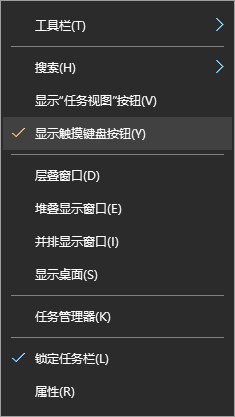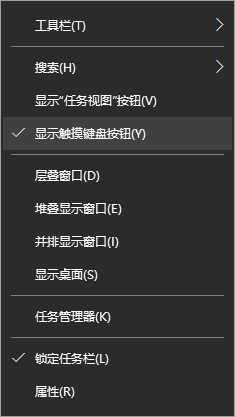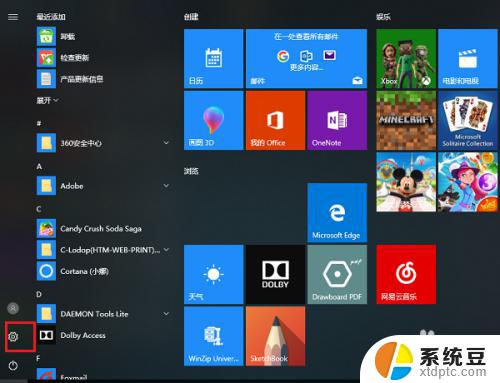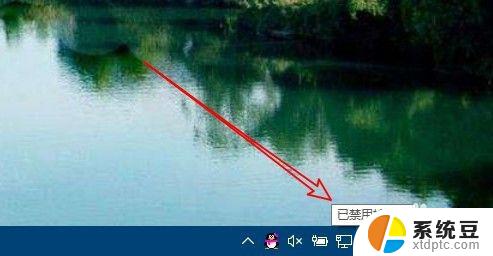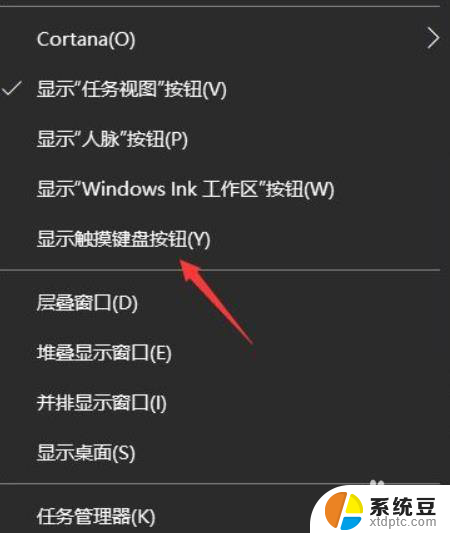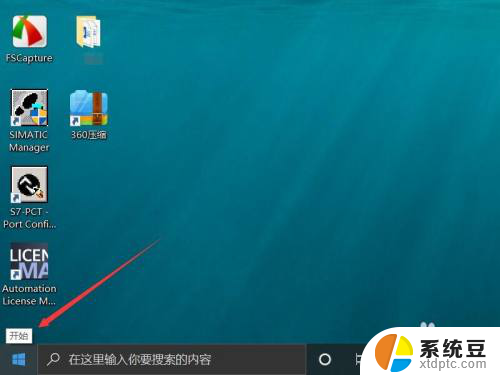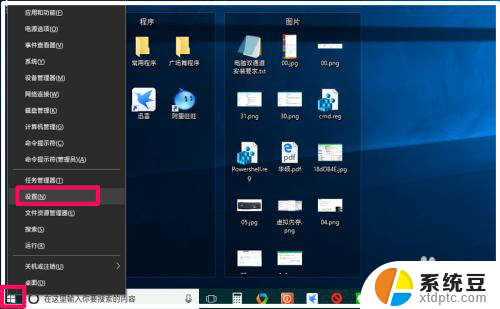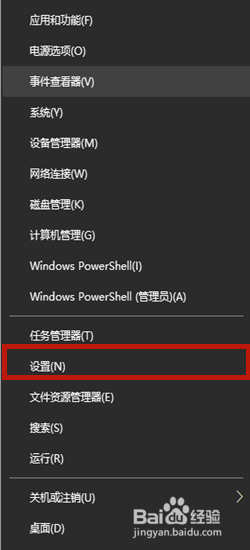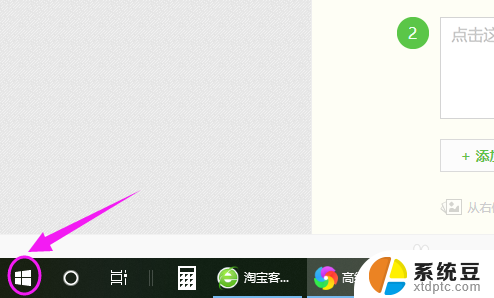电脑上如何手写输入 Win10如何启用系统自带的手写输入法
如今随着科技的不断进步,电脑已经成为我们生活中不可或缺的一部分,而对于那些喜欢用手写输入的人来说,Win10系统提供了便利的手写输入法。手写输入法的启用对于那些需要频繁书写文字或者更加自然地输入文字的用户来说,是非常实用的。如何在Win10系统上启用系统自带的手写输入法呢?本文将为大家详细介绍Win10系统中手写输入法的启用方法。
操作方法:
1.在Windows10系统桌面,右键点击屏幕底部的任务栏空白位置。在弹出菜单中选择“显示触摸键盘按钮”的菜单项。
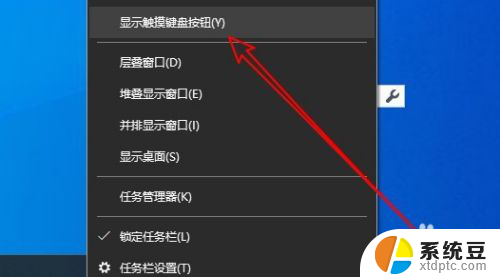
2.这时可以在Windows10任务栏看到触摸键盘的图标了。

3.点击该图标可以在屏幕上打开触摸键盘,点击键盘左上角的设置按钮。
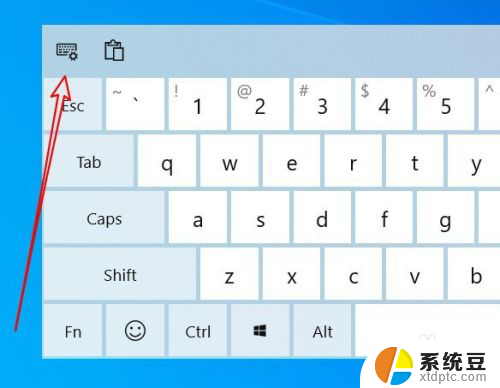
4.接着在弹出的下拉菜单中点击“手写”的图标。

5.这时就会把触摸键盘修改为手写盘的界面了。
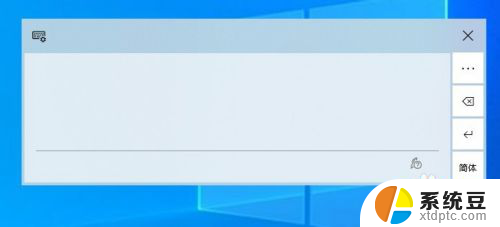
6.直接用鼠标拖动就可以手写汉字,然后从上面的候选框中选择文字。就可以直接输入到编辑区域了。
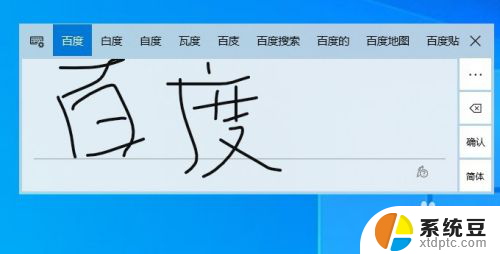
7.总结:
1、打开Windows10的屏幕触摸键盘
2、然后在设置菜单中修改为手写状态
3、直接在屏幕上手写就可以输入汉字了
以上就是电脑上如何手写输入的所有内容,如果您遇到这种情况,您可以按照以上方法解决,希望这能对大家有所帮助。